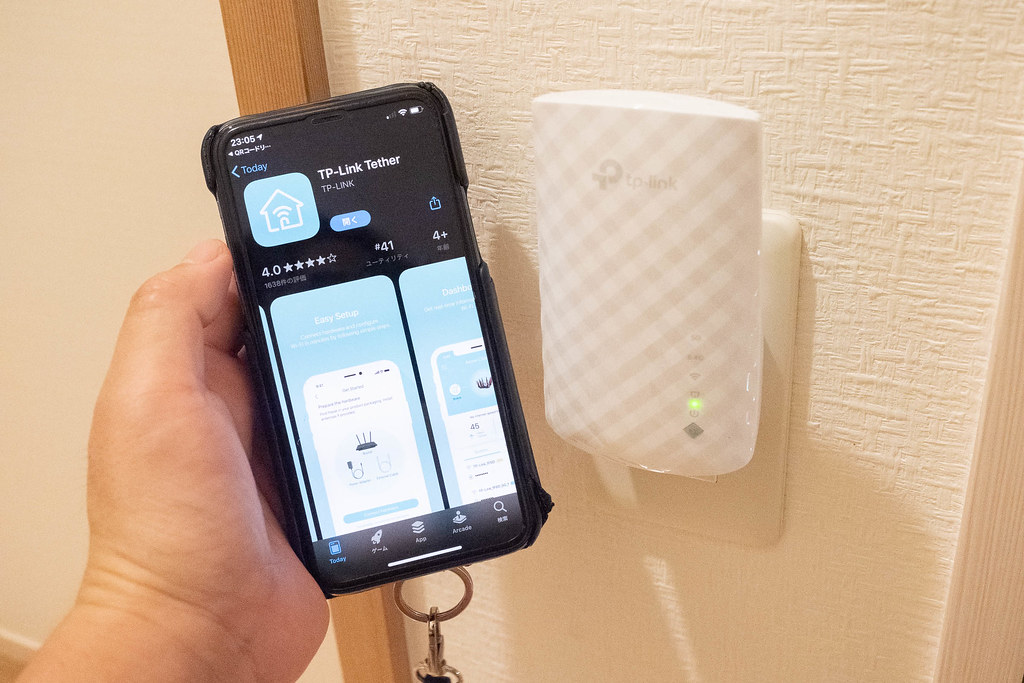
テレワーク勤務となり、自室に10時間以上いることが多くなってきました。
そんな中不満なのが、Wi-Fi環境。
ルーターからの距離的にはそんなに離れていないようなんですが、書斎のパソコン周りが、なぜか通信が安定せず、切断されるんですよね…。
パソコンは仕方なく有線接続にしたり、スマホは我慢しつつイライラと使っていたのですが、今回Wi-Fi中継器をお試しで購入してみてところ、これが結構良い感じでしたのでご紹介したいと思います。
Wi-Fi中継器「TP-LINK RE200」
ということで購入してみたのは、TP-LINKというブランドの「RE200」という商品。

2500円前後で購入できること、Amazonのレビューが良さそうなこと、この値段なら失敗しても納得できる。ということで購入。
TP-LINKって聞いたことがない…という人も多いかもしれませんが、なんと世界でみると無線LANのシェアNo.1メーカーだそうです。

これも安心して購入できた理由の一つです。
さてさて、この商品の特徴はこちら。

・コンセントに刺すだけの簡単設置
・LEDインジケーターで電波強度がわかりやすい
・かんたん設定(アプリからサクッと設定可能でした)
・有線LANポート搭載
これ要は、自宅の中でWi-Fiが届かない場所とWi-Fiの親機との間に配置することで、電波を引き継いで発信してくれるデバイスです。

このイラストがわかりやすいですよね。
早速開封した、箱の中身はこちら。

かんたん設定ガイドと、本体。あとは注意書き的なペラ紙が2枚。
本体はプラスチック製ながら、表面も光沢がありダイヤパターンがチープさを感じさせません。
コンセントが直でニョキッと生えていて、もうこれをコンセントに刺すだけのかんたん設置。

底面には有線LANのポートがついてます。

テレビやレコーダーなど、有線LANケーブルでないと接続できない機器がある場合、とても助かります。
早速設置してみましょう!
「RE200」の設定は3ステップのかんたんさ!
まずは、本体をWi-Fi親機の近くのコンセントに挿します。


次に設定。私はこの後の電波の可視化も含めて、アプリで設定することにしました。

これが難しいと感じる人は、サクッとWPSボタンでの接続も可能です。
あとはもう、スマホの画面にしたがって設定すれば、接続完了!
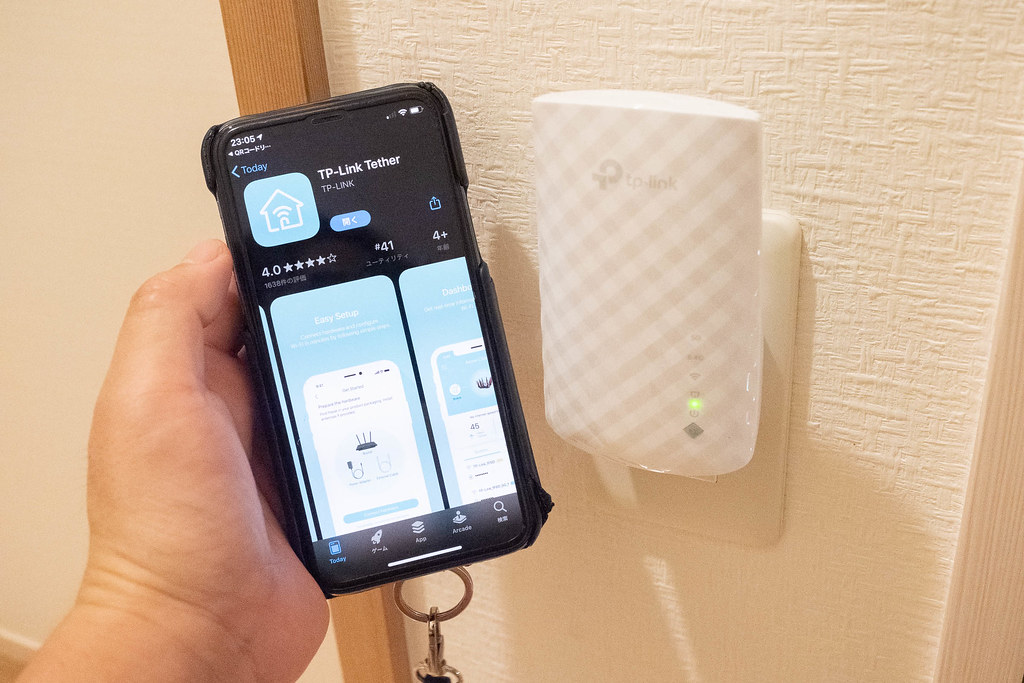
で、面白いのがこの設定が終わったら、RE200にWi-Fi親機の情報が書き込まれたので、コンセントから抜いて、他の場所に挿しても設定は引き継いだままになるんです。

なので、様子を見ながら少しずつ離して、ちょうど良い場所を見つけることができる、というわけ。
これは助かります。
電波強度は、このように本体のLEDでも確認できますし、アプリからも確認できます。

この状態でコンセントから抜いて、パソコン部屋の入り口のコンセントに挿して見ましたが、良い感じ。
これまでは不定期に電波が途切れていたのですが、全く途切れなくなりました!
これは…、もっと早く購入しておけばよかったです!
わんぱくブロガー的まとめ
中継器は、親機のSSIDの末尾に_EXTというのがつくので見た目もわかりやすいです。
ただし、シームレスには切り替わらないと思うので、LINEで通話しながら家中を移動していると、Wi-Fiの切り替わる箇所で、少しだけ通話が切れるかな、という感じ。
ただ、この中継器の電波がかなり広くまで届いてくれるので、結構安心感があります。もちろん、自室でノートパソコンで仕事をする分には全く問題ないので、とても快適になりました!
寝室も時々電波が途切れることがあるので、必要ならばもう1台購入して寝室に取り付けても良いな、と思っています。
自宅のWi-Fiが全ての部屋に届かない、安定しない、という人は、このWi-Fi中継器、試してみてはいかがでしょうか?

